
Mark Lucas
0
3245
901
Uanset om du overvejer at tilmelde dig Netflix 7 grunde til at abonnere på Netflix i år 7 grunde til at abonnere på Netflix i år Hvis du ikke abonnerer på Netflix i øjeblikket, kan det være tid til at overveje igen. Her er syv grunde til at gøre dette til det år, du abonnerer på Netflix ..., eller du er den type person, der allerede ser Netflix på din bærbare computer, det er godt at vide om de forskellige måder, du kan se Netflix på dit TV. Når alt kommer til alt er alt bedre på en større skærm.
Tilsvarende, hvis du er en snoretræk eller bare en snorbarberingsapparat, hvis du ikke kan skære ledningen, kan du prøve at snore barbering i stedet for hvis du ikke kan skære ledningen, prøv snorbarbering i stedet for Hvis du har været opmærksom, ved du ledning skæring er alt det vrede. Men ledningsskæring er ikke for alle, så "snorbarbering" begynder at få trækkraft. , at se Netflix på dit storskærms-tv er den bedste måde at gengive det på “kabel TV” følelse.
Så hvilke muligheder er tilgængelige for dig? Lad os se nærmere på med fem forskellige måder at se Netflix på dit TV på.
1. Brug en Smart TV-app
En verden af smarte tv-operativsystemer er forvirrende. Lige siden Firefox TV opfyldte sin bortgang i 2016 er der stadig fire store operativsystemer i brug.
De er: Tizen, WebOS, Android TV og Roku TV.
På trods af, at de vigtigste operativsystemer er identiske, ser ingen to selskabers smart TV-grænseflader ens. Det er som i de tidlige dage af Android, da hver producent forsøgte at tilpasse operativsystemet på deres egen måde.
Som sådan er der ingen enkel måde at forklare, hvordan man får Netflix på dit smart TV. Den gode nyhed er dog, at alle fire af de store smart TV-operativsystemer tilbyder en Netflix-app.
Nogle tv-apparater kommer endda med appen forudinstalleret og med en genvejsknap, der er hardkodet på fjernbetjeningen.
Installer appen først, hvis du ikke har den, og fyr derefter appen op og indtast dine Netflix-legitimationsoplysninger. Du vil se indhold på få sekunder.
2. Brug en Chromecast
Smart TV-apps er ikke altid den bedste løsning. Afhængig af kvaliteten af dit tv's hardware, kan appen være langsom og buggy. Så hvad andre muligheder er derude?
Hvis du har en smartphone eller tablet, kan du købe en Chromecast-dongle og kaste Netflix direkte fra den mobile version af appen.
For at caste fra Netflix til din Chromecast skal du åbne Netflix-appen og trykke på cast-ikonet i øverste højre hjørne.
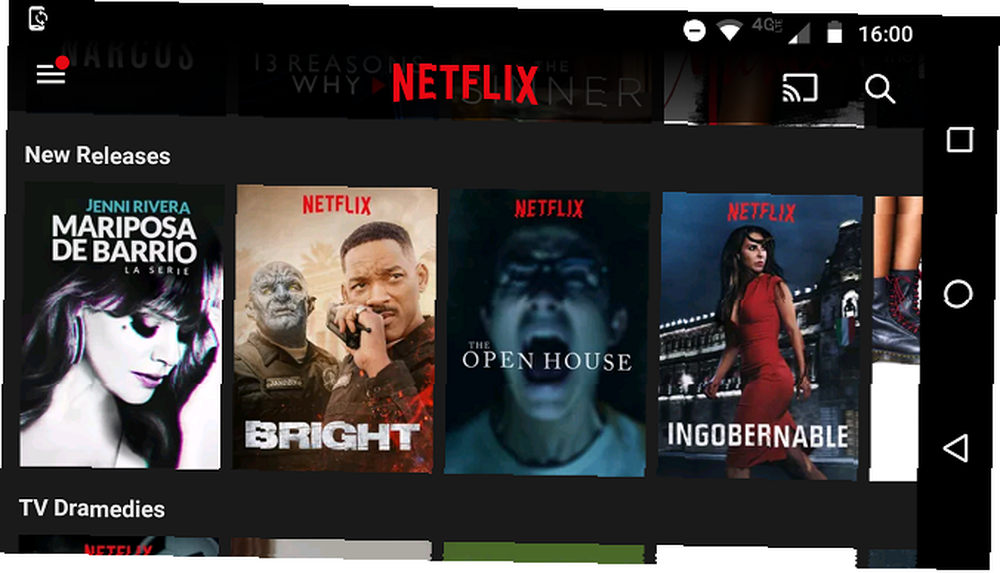
Du vil se en liste over alle dine tilgængelige enheder. Tryk på en for at oprette forbindelse til den. Forbindelsesprocessen tager et par sekunder at afslutte.
Bemærk: Før du køber en Chromecast, skal du tjekke dit tv's håndbog. Mange nyere modeller har den allerede indbyggede teknologi. Nogle set-top-bokse, såsom Nvidia Shield, tilbyder den også naturligt.
3. Brug Miracast
Miracast er blevet udråbt som et trådløst alternativ til HDMI-kabler Chromecast vs. Miracast: Hvad er forskellen? Hvilken er bedre? Chromecast vs. Miracast: Hvad er forskellen? Hvilken er bedre? Vil du streame video til dit tv? Du har to muligheder: Chromecast eller Miracast. Men hvad er bedre for dig? . Vi har tidligere diskuteret teknologien detaljeret Hvad er Miracast? Sådan bruges Miracast til trådløs mediestreaming Hvad er Miracast? Sådan bruges Miracast til trådløs mediestrømning HDMI er muligvis standarden til tilslutning af medieenheder, men det har en masse ulemper. Sådan bruges Miracast i stedet. .
Wi-Fi Alliance afsluttede Miracast-teknologien på CES 2013. Siden da er den blevet tilgængelig på alle Windows-maskiner, der kører 8.1 eller nyere, og alle Android-drevne enheder.
På modtagerenden er Roku-enheder og Amazon Fire Stick Miracast-aktiverede. Mange smarte tv'er tilbyder også teknologien indfødt.
Gå til til at bruge Miracast på Android Indstillinger> Display> Cast skærm og tryk på modtagerens navn. Sådan bruges Miracast på Windows Sådan projiceres Windows 10 til TV med Miracast Sådan projiceres Windows 10 til TV med Miracast Windows 10 har indbyggede evner til at spejle sin skærm på dit tv. Sådan bruges Windows 10 sammen med Miracast. , gå til Indstillinger> Display.
Miracast er ikke tilgængelig på Apple-enheder.
4. Brug et HDMI-kabel
Selvfølgelig kan du prøve at vende dig til et pålideligt HDMI-kabel. Det er muligvis ikke i spidsen for ledningssnitteteknologi mere, men det vil altid få arbejdet gjort. Du kan hente et funktionelt seks-fod langt HDMI-kabel relativt billigt på Amazon.
Det er let at indstille HDMI-kablet. Tilslut bare den ene ende til dit tv og den anden ende til din computer. På din maskine skal du indlæse Netflix-webappen og finde det indhold, du vil se. Og på dit tv skal du sikre dig, at du har valgt den rigtige inputkanal.
Hvis du er heldig, genkender din computer dit tv, og det opretter forbindelse direkte. Hvis det ikke gør det, varierer det næste trin afhængigt af det operativsystem, du bruger.
vinduer
Følg trin-for-trin-instruktionerne nedenfor for at fortælle dit Windows-operativsystem at sende din skærm til dit tv.
- Højreklik på Start menu.
- I pop-up-menuen skal du vælge Mobilitetscenter.
- Find det kaldte felt Ekstern skærm.
- Klik på Tilslut skærm.
- En menu springer ud fra højre side af skærmen, vælg Kun anden skærm.
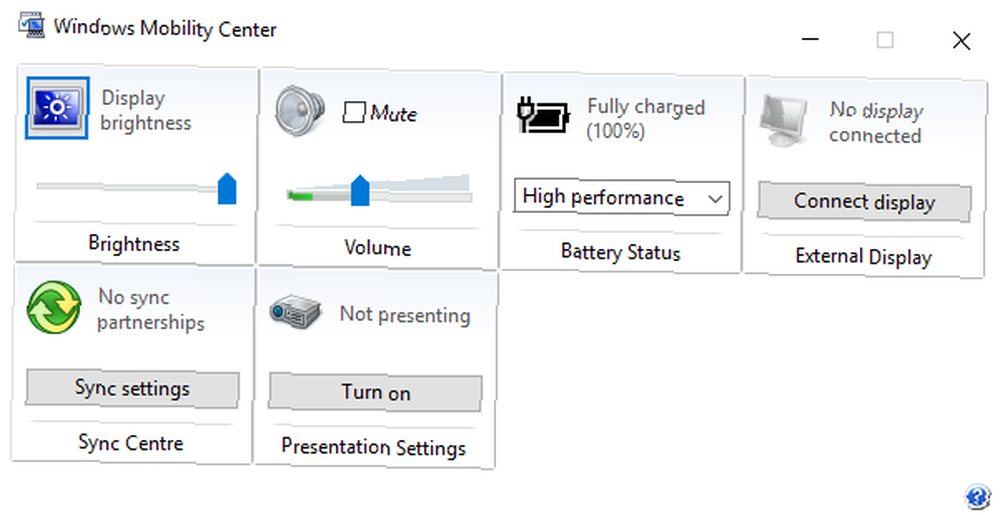
Din Windows-skærm bliver sort, og både video og lyd afspilles på dit tv.
Bemærk: Nogle producenter har muligvis inkluderet en tastatur-hotkey til at skifte til HDMI-output.
Mac
Hvis du ejer en Mac, skal du følge disse trin i stedet:
- Åbn Æble menu.
- Klik på Systemindstillinger.
- Vælge Displays.
- Hold nede Mulighed nøgle.
- Klik på Registrer skærme i nederste højre hjørne.
Hvis din computer stadig ikke kan oprette forbindelse til tv'et, har du et problem med enten tv'ets HDMI-port, Mac's HDMI-port eller selve HDMI-kablet.
Bemærk: Mange moderne Apple-bærbare computere inkluderer ikke en HDMI-port, så du bliver nødt til at købe en adapter først.
Forhåbentlig skulle du nu se Netflix på din tv-skærm. Du bemærker muligvis, at kanterne på skærmen mangler. Bare rolig, kaldes det “Overscan” og er en almindelig forekomst. Problemet skal problemet løses i dit tv-indstillinger snarere end på operativsystemet.
5. Brug et Apple TV og Apple AirPlay
Ikke overraskende er Apple det eneste firma, der ikke tilbyder Miracast-, Chromecast- eller HDMI-kabelsupport.
I stedet ønsker virksomheden, at du enten skal købe et Apple TV og installere platformens version af appen, eller bruge dens proprietære AirPlay-teknologi og caste webapp-versionen af Netflix.
AirPlay fungerer godt, men i betragtning af dens proprietære status mangler der virkelig støtte til standarden blandt smarte tv'er og set-top-bokse.
Hvordan ser du Netflix på dit tv?
I denne artikel har vi introduceret dig til fem forskellige måder at se Netflix på dit TV på. Den rigtige løsning for dig afhænger af det udstyr, du ejer, og de gadgets, du bruger.
Når denne situation er håndteret, kan du derefter henlede opmærksomheden på at spore, hvad du har set og finde ud af, hvad du skal se på næste, som disse fantastiske britiske krimedramaer De 10 bedste britiske krimidramaer, du skal se på Netflix De 10 bedste britiske krimidramaer You Should Watch på Netflix Britiske kriminaldramaer er meget forskellige end amerikanske kriminaldramaer. Her er de bedste britiske kriminaldetektivdrammer at se på Netflix. eller disse fantastiske musicals.
Kender du til andre måder at se Netflix på dit TV på? Hvad er din foretrukne metode? Eller er du gladest, når du ser Netflix på din computer eller mobilenhed?











